学习SolidWorks最好的方法就是要SolidWorks教程+SolidWorks练习。也就是在看SolidWorks教程的同时,一定要做SolidWorks练习,才能手脑并用,将SolidWorks命令和设计融会贯通。而SolidWorks练习不要盲目的练习,不要说我画出来,就完了,画不出来就放弃了,其实做SolidWorks练习,重要的是我们要熟悉SolidWorks命令,已经每个命令的使用技巧,并且总结SolidWorks建模的原则和技巧,才能在后期设计工作中,少出错,高效率,总结才是练习的进一步提升。
今天给大家分享的SolidWorks练习题是一个塑料漏斗的建模,题目比较的简单,难度适中,非常适合SolidWorks初学者练习提高,大家可以自己看图画图,也可以根据步骤画图,都可以达到一定的训练效果。
SolidWorks经典建模之漏斗效果图
SolidWorks经典建模之漏斗建模步骤
1、打开SolidWorks软件,新建零件,然后上视基准面,草绘图形。
2、新建基准面,参考上视基准面,距离:82,反转等距。
3、在新基准面上草绘圆。
4、放样。
5.新建基准面2 ,参考基准面1,距离:50 ,反转等距。
6.在基准面2上草绘圆,直径12 。
7.放样。
8.抽壳,厚度:1.5 ,选中顶面和底面。
9.上视基准面,草绘图形。内侧是实体转换引用。
10.拉伸凸台,深度1.5,反向。
11.右视基准面,草绘半圆。(扫描的轮廓)
12.点漏斗上口的底面进入草绘,转换实体引用边线。(扫描的的路径)
13.扫描。
14.前视基准面,转换实体引用。(路径)
15.点漏斗底面,进入草绘,草绘矩形。
16.扫描。
17.圆周阵列。阵列轴选底部内侧边线。
18.漏斗顶面,草绘图形。
19.拉伸切除。
.
20.最后添加一些圆角,完成。
以上就是关于SolidWorks练习题之漏斗步骤,仅供参考,希望大家可以多做练习,自我完成。
注:SolidWorks新手如果看图文版的SolidWorks练习题比较吃力,建议看我们的视频练习,会员高清视频可下载。



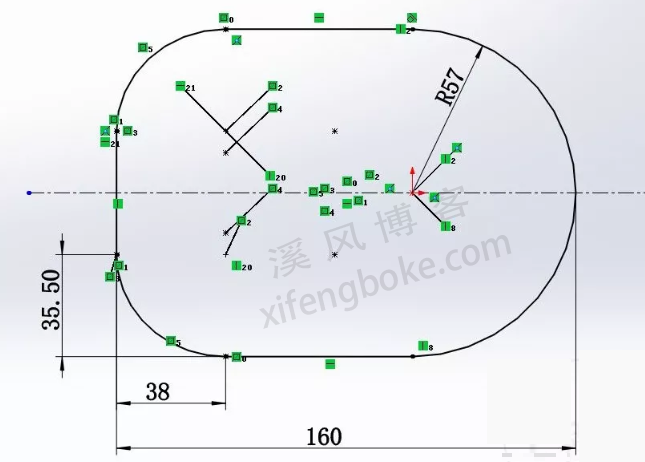

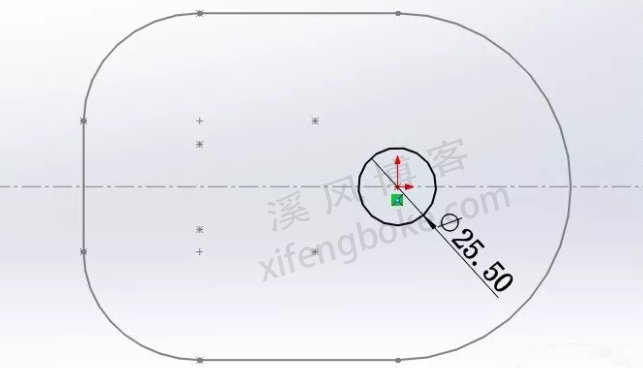
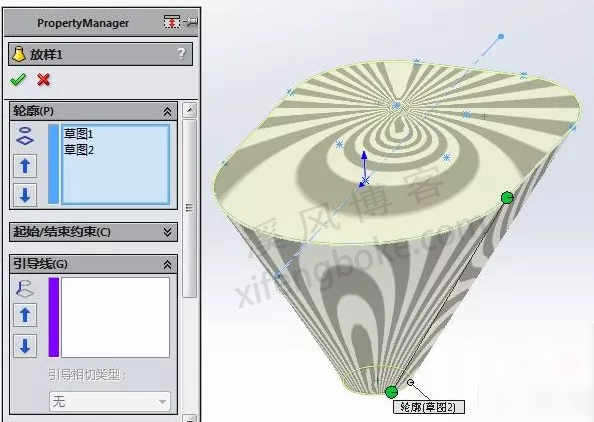
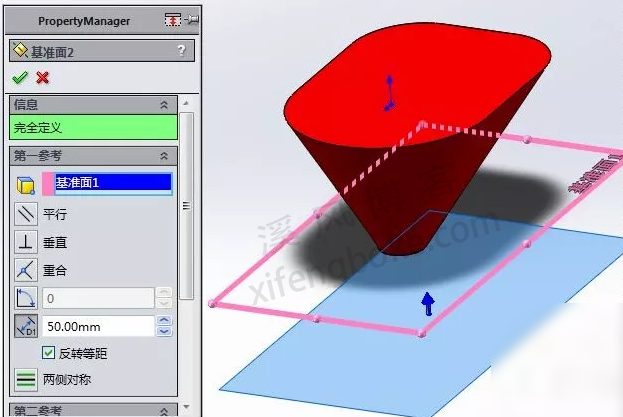

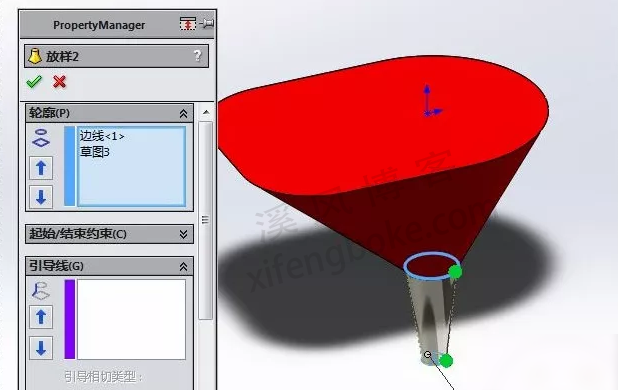
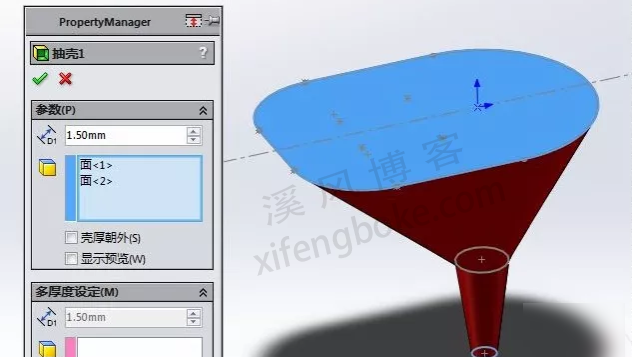
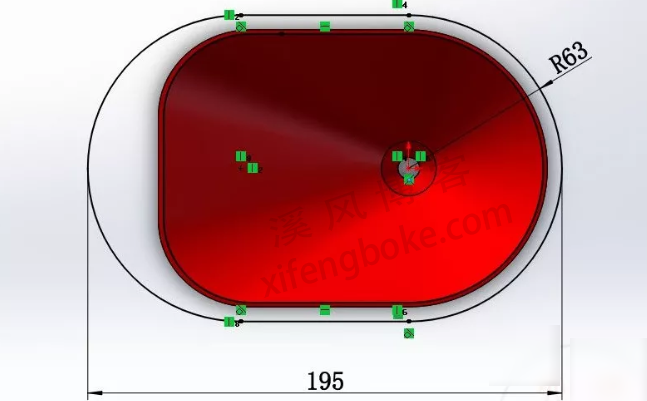
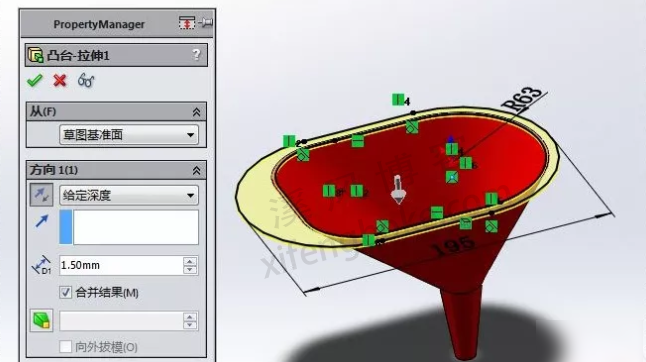
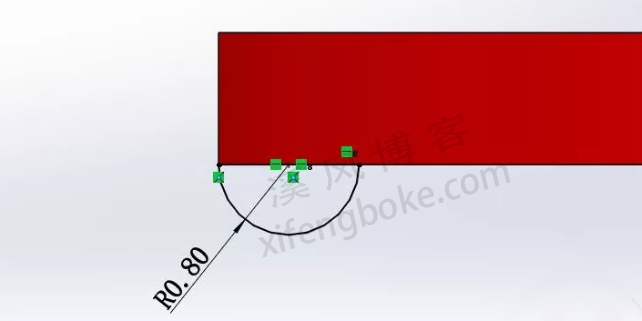
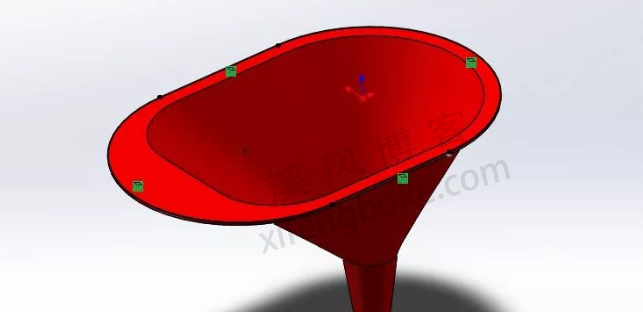
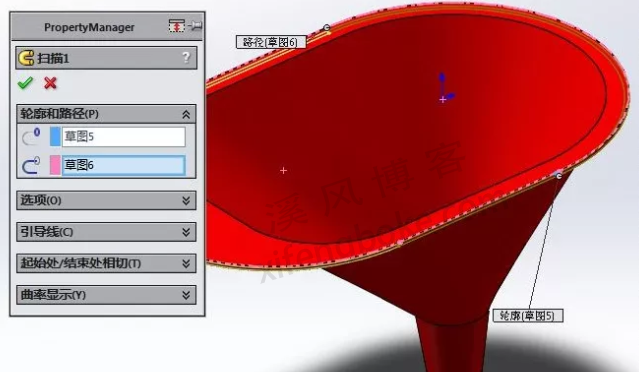
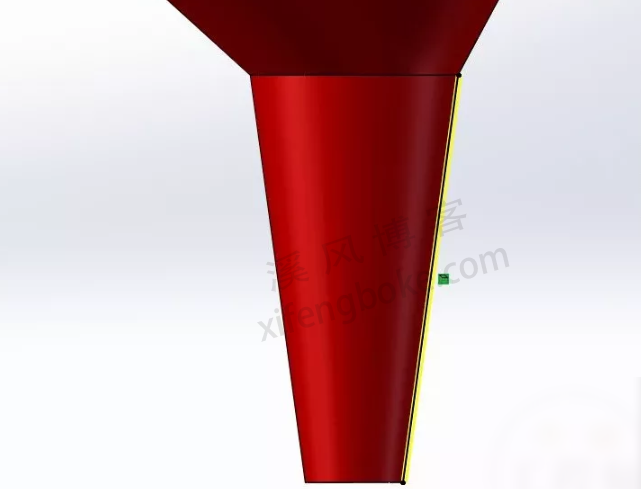
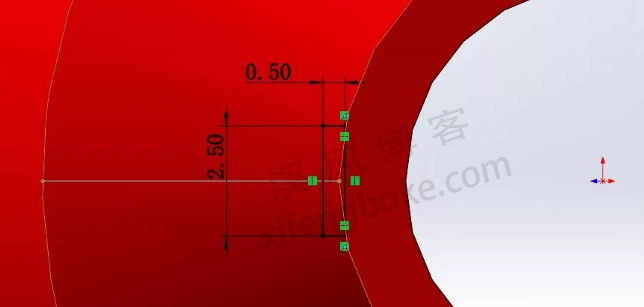

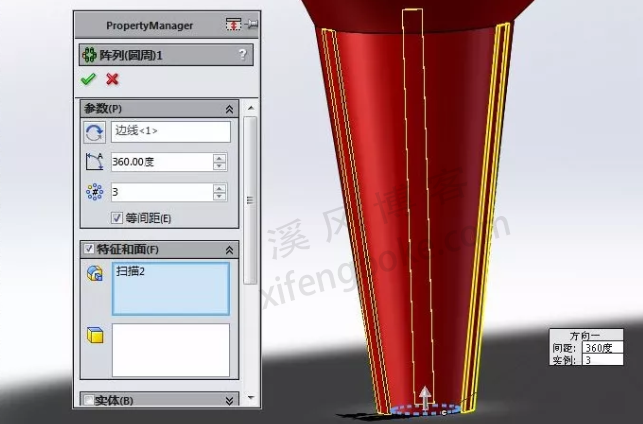
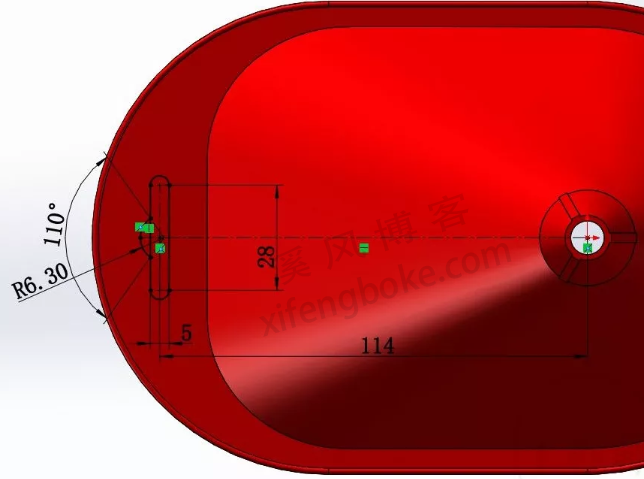
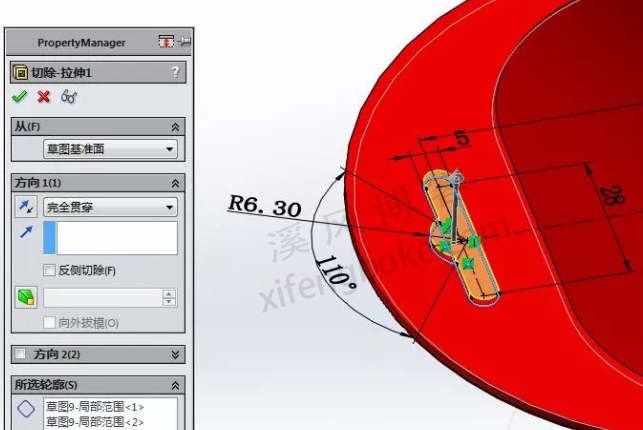











还没有评论,来说两句吧...